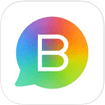BeamIt cho iOS - Chia sẻ ảnh và tin nhắn cải tiến trên iPhone/iPad
Hình ảnh:
BeamIt for iOS là một dịch vụ mạng xã hội mới ra mắt năm 2014 của nhà phát hành Cooliris, Inc với tính năng chia sẻ ảnh và tin nhắn cải tiến.
BeamIt for iOS hoạt động như một dịch vụ gửi tin nhắn trực quan qua ảnh, tích hợp trong một công cụ nhỏ gọn, giao diện bắt mắt và được thiết kế tối ưu hóa cho điện thoại smartphone cũng như máy tính bảng iDevice.
Được cung cấp hoàn toàn miễn phí trên các thiết bị iPhone, iPad hoặc iPod Touch, BeamIt giới thiệu tới người dùng một dịch vụ nhắn tin riêng tư kết hợp cùng tính năng chia sẻ ảnh vô cùng ấn tượng.
Đây là ứng dụng nhắn tin cá nhân mới mang đến cho người dùng một trải nghiệm hình ảnh độc lập, cùng với hàng loạt các tính năng mạnh mẽ khác như đánh dấu yêu thích (Like ảnh) và bình luận, hủy gửi ảnh và nhiều tùy chọn hấp dẫn khác. BeamIt là sự kết hợp hoàn hảo của dịch vụ trò chuyện riêng tư với khả năng chia sẻ ảnh đẹp mắt.

Nhắn tin bằng trải nghiệm chia sẻ ảnh tuyệt vời
Tính năng Photo Drawers (ngăn kéo chứa ảnh) cho phép người dùng duyệt và xem hàng trăm bức ảnh mà không làm gián đoạn cuộc trò chuyện hiện tại. Vì vậy, thật dễ dàng để chia sẻ nhiều ảnh mà bạn muốn và ở độ phân giải đầy đủ.
Thiết kế cho cả gia đình và nhóm bạn bè
Tính năng nhắn tin mới mang tên Multi-Share cho phép chia sẻ ảnh độc lập với các thành viên trong gia đình, một nhóm bạn bè hoặc những đối tượng quan trọng khác trong cùng một thời điểm.
Đánh dấu yêu thích và bình luận ảnh
Thật dễ dàng để phản hồi ảnh bằng nhiều thao tác khác nhau.
Bỏ gửi ảnh
Bạn không muốn gửi tin nhắn hoặc ảnh? Nhấn nút xóa và thông tin đó sẽ biến mất khỏi màn hình của người nhận.
Tính năng chat nhóm hoặc trò chuyện 1:1 trên BeamIt:
- Đánh dấu yêu thích và bình luận: cho phép đánh giá ảnh trong một ứng dụng nhắn tin.
- Chia sẻ nhiều ảnh cùng lúc, ảnh độ phân giải đầy đủ, thật dễ dàng và nhanh chóng.
- Chia sẻ ảnh nhanh với các nhóm riêng lẻ trong cùng một thời điểm.
- Ngăn chứa ảnh: vuốt và xem nhiều ảnh mà không làm ảnh hưởng tới cuộc trò chuyện hiện thời.
Tính năng hấp dẫn khác:
- Hủy gửi: nhấn nút Delete và tin nhắn cũng như ảnh sẽ biến mất khỏi màn hình người nhận.
- Offline: thể hiện bản thân ngay cả khi đang ở chế độ offline, nội dung sẽ được đăng tải ngay khi bạn kết nối mạng lại.
- Sao lưu tự động: bạn bị mất hay thất lạc điện thoại? Đừng lo, mọi thứ sẽ được lưu trữ an toàn trên đám mây.
- Chia sẻ với bất kỳ ai qua địa chỉ Email ngay cả khi họ không sử dụng ứng dụng BeamIt.
- Giao diện người dùng rõ ràng và đơn giản. Không nhiều tùy chọn phức tạp và khó hiểu.
Sử dụng BeamIt để trò chuyện và chia sẻ ảnh với bất cứ ai từ một cuộc hẹn cuối tuần, tất cả đều được tổ chức trên giao diện bắt mắt và thông minh. Người dùng có thể yên tâm vì toàn bộ thông tin đều được bảo mật an toàn.
Liên hệ trực tiếp với nhà phát hành qua địa chỉ Email [email protected] để gửi phản hồi, báo lỗi hoặc đề xuất tính năng mới trong các phiên bản sau.
Ngôn ngữ giao diện: tiếng Anh. Ứng dụng được thiết kế tối ưu hóa cho iPhone 5.

Hướng dẫn sử dụng và thủ thuật cho BeamIt for iOS:
Cách chỉnh sửa thiết lập người dùng BeamIt:
BeamIt cho phép người dùng thay đổi ảnh đại diện, tên hiển thị và mật khẩu bất cứ lúc nào. Bạn cũng có thể liên kết nhiều địa chỉ Email vào tài khoản BeamIt của mình.
- Truy cập chế độ Home.
- Nhấn nút hồ sơ cá nhân hoặc nút thiết lập.
- Tạo thay đổi tùy ý và nhấn Done để lưu các thay đổi này.
Cách thay đổi mật khẩu:
Có 2 cách để thay đổi mật khẩu dịch vụ BeamIt. Nếu bạn đã đăng nhập vào dịch vụ BeamIt và theo một nhóm:
- Truy cập chế độ Home.
- Nhấn nút hồ sơ cá nhân hoặc nút thiết lập.
- Nhấn chọn thay đổi mật khẩu và làm theo hướng dẫn trên màn hình.
- Nhấn Done để lưu các thay đổi.
Nếu chưa đăng nhập vào BeamIt:
- Nhấn nút đăng nhập và sau đó chọn người dùng hiện thời.
- Nhập địa chỉ Email liên kết với tài khoản BeamIt cá nhân và nhấn nút quên mật khẩu.
- Kiểm tra hộp thư cá nhân để lấy đường dẫn khôi phục mật khẩu.

Nhóm chat BeamIt:
BeamIt for iOS cho phép người dùng chia sẻ dưới dạng riêng tư 1:1 hoặc theo nhóm. Bạn có thể đăng tin nhắn, trao đổi ảnh và phản hồi bằng cách đánh dấu Like hoặc bình luận ảnh. Bạn cũng có thể đặt tên cho một nhóm, thêm thành viên mới vào nhóm có sẵn hoặc chia sẻ với nhiều nhóm cùng lúc.
Cách tạo một nhóm mới:
- Nhấn nút chỉnh sửa ở trên màn hình chính.
- Mời bạn bè và các thành viên trong gia đình tham gia nhóm bằng cách nhập tên BeamIt của họ, địa chỉ Email hoặc tên Facebook. Bạn cũng có thể mời các nhóm có sẵn vào một nhóm mới.
- Nhấn Next và chọn tên nhóm, ảnh đại diện cho nhóm.
- Nhấn Done để chia sẻ nội dung.
Bạn cũng có thể mời thêm các thành viên vào một nhóm có sẵn bất cứ lúc nào:
- Truy cập nhóm có sẵn.
- Để mời thành viên mới: trên iPad - nhấn chọn nhóm và mời; trên iPhone: nhấn các chấm tương ứng và mời thành viên.
- Tìm kiếm và chọn tên BeamIt, địa chỉ Email hoặc tên Facebook của bạn bè bạn muốn mời.
- Nhấn Done.
Thay đổi tên hoặc ảnh của nhóm có sẵn:
- Truy cập vào nhóm có sẵn.
- Để thay đổi tên hoặc ảnh nhóm: trên iPad - nhấn chọn nhóm; trên iPhone - nhấn các chấm tương ứng và chọn nhóm.
- Nhập tên mới cho nhóm hoặc bổ sung một bức ảnh.
- Nhấn Done để hoàn tất.
Cách tạo một tin nhắn mới:
- Nhấn nút chỉnh sửa.
- Tìm và chọn tên BeamIt, địa chỉ Email hoặc tên Facebook của bạn bè hay các thành viên trong gia đình mà bạn muốn gửi tin nhắn.
- Thêm một tin nhắn và ảnh bất kỳ.
- Nhấn nút gửi đi.
Cách Like và bình luận ảnh hay tin nhắn:
- Nhấn và giữ vào ảnh hoặc tin nhắn bạn yêu thích.
- Nhấn Like để đánh dấu yêu thích ảnh hoặc tin nhắn, nhấn Comment để bình luận.
Cách chia sẻ ảnh:
Bạn có thể chia sẻ một hay nhiều ảnh từ Camera Roll thiết bị:
- Truy cập trang chủ và nhấn nút chỉnh sửa.
- Nhấn chọn máy ảnh.
- Chụp một bức ảnh mới bằng camera tích hợp sẵn trong BeamIt hoặc chọn một hay nhiều ảnh trong thư viện đa phương tiện hệ thống bằng thao tác chạm.
- Nhấn Done để chọn ảnh.
- Tìm và chọn tên BeamIt, địa chỉ Email hoặc tên Facebook của bạn bè hay các thành viên trong gia đình mà bạn muốn gửi ảnh.
- Thêm tin nhắn (không bắt buộc) và nhấn gửi đi.

Để chia sẻ lại ảnh từ một nhóm:
- Trên iPad nhấn biểu tượng chia sẻ ảnh; trên iPhone nhấn biểu tượng dấu chấm và chọn ảnh.
- Chọn các ảnh bạn muốn chia sẻ.
- Nhấn nút chia sẻ và chọn các cá nhân hay nhóm bạn muốn gửi ảnh.
- Thêm tin nhắn (không bắt buộc) và nhấn gửi đi.
Bạn có thể chia sẻ riêng tư với bất cứ ai được chọn, ngay cả khi bạn bè không sử dụng dịch vụ BeamIt for iOS. Họ có thể xem những gì bạn chia sẻ qua đường dẫn trang web riêng. Tất cả những gì bạn cần làm chỉ là nhập địa chỉ Email của họ và mời các thành viên vào nhóm của mình.
Cách xóa ảnh hoặc bình luận đã gửi đi:
Người dùng chỉ có thể gỡ ảnh và tin nhắn đã chia sẻ cá nhân vào một nhóm, không thể gỡ ảnh được chia sẻ bởi người khác.
- Nhấn và giữ vào ảnh hay tin nhắn bạn muốn gỡ.
- Nhấn nút Delete.
Cách rời một nhóm:
- Trên iPad nhấn chọn biểu tưởng xóa nhóm; trên iPhone nhấn biểu tưởng các dấu chấm và rời nhóm.
- Cuộn xuống và nhấn nút Leave Group để ra khỏi nhóm đó.
Ai có thể xem ảnh của bạn?
Chỉ có các thành viên trong nhóm mà bạn tham gia mới có thể xem ảnh và tin nhắn được chia sẻ trong nhóm đó. Lưu ý rằng các nhóm BeamIt hoạt động tương tự như trong dịch vụ Email. Nghĩa là, một thành viên của nhóm bạn có thể chọn để lưu ảnh trên thiết bị của họ hoặc chia sẻ lại với nhóm khác.
Chế độ hiển thị ảnh khi đăng nhập bằng tài khoản Facebook:
Khi đăng nhập vào BeamIt với tài khoản Facebook, ảnh của bạn sẽ không hiển thị công khai. Kết nối với Facebook giúp bạn dễ dàng đăng nhập mà không cần nhập địa chỉ Email cá nhân. Dịch vụ BeamIt không đăng ảnh, tin nhắn, lượt Like, bình luận, nhóm... của bạn lên Facebook.
Bật dịch vụ địa điểm để chia sẻ ảnh:
BeamIt sử dụng tính năng chọn nhiều ảnh cải tiến được cung cấp bởi iPad và iPhone. Trên nền tảng iOS 7, thiết bị của bạn yêu cầu toàn bộ ứng dụng sử dụng tính năng này phải truy cập dịch vụ địa điểm để hiển thị và tải ảnh lên từ Camera Roll do ảnh có chứa thông tin địa điểm.
Nếu muốn bật dịch vụ địa điểm cho ứng dụng BeamIt:
- Thoát ứng dụng và truy cập vào phần thiết lập hệ thống.
- Nhấn mục quyền riêng tư và chọn dịch vụ địa điểm.
- Chọn BeamIt và bật chức năng này.
- Khởi động lại BeamIt để sử dụng.
Lỗi không xem được ảnh từ Camera Roll trong BeamIt:
Do ảnh của bạn có chứa thông tin cá nhân, vì vậy Apple yêu cầu toàn bộ ứng dụng iOS sử dụng quyền người dùng để hiển thị hay tải ảnh lên từ Camera Roll.
Để hiển thị ảnh, bạn cần cho phép BeamIt truy cập ảnh từ Camera Roll thiết bị.
- Thoát ứng dụng và truy cập vào phần thiết lập hệ thống.
- Nhấn chọn mục quyền riêng tư và chọn ứng dụng ảnh.
- Tìm ứng dụng BeamIt và bật chức năng này lên.
- Khởi động lại BeamIt để sử dụng.

Lỗi không thể truy cập số liên lạc được lưu trên thiết bị:
Apple yêu cầu BeamIt quyền truy cập từ người dùng tới các số liên lạc được lưu trên thiết bị cá nhân. Vì vậy BeamIt có thể hiển thị danh sách liên lạc của bạn.
- Thoát ứng dụng và truy cập vào phần thiết lập hệ thống.
- Nhấn chọn mục quyền riêng tư và chọn ứng dụng số liên lạc.
- Tìm ứng dụng BeamIt và bật chức năng này lên.
- Khởi động lại BeamIt để sử dụng.
Lỗi không tìm được nhóm trong BeamIt:
Nhiều người dùng gặp phải lỗi được mời bởi một nhóm BeamIt qua Email nhưng lại không thể tìm được nhóm này trên BeamIt. Tình huống này xảy ra khi địa chỉ Email bạn được mời không trùng với địa chỉ Email bạn đã đăng ký với tài khoản trên BeamIt.
Nếu đăng nhập với mạng xã hội Facebook, tài khoản BeamIt của bạn sẽ sử dụng địa chỉ Email liên kết với Facebook. Để tìm địa chỉ Email liên kết với tài khoản BeamIt cá nhân, vui lòng truy cập về màn hình chính và nhấn chọn hồ sơ cá nhân để xem các thiết lập. Nhấn nút hồ sơ cá nhân hoặc nút cài đặt. Sau đó, bạn có thể liên kết các địa chỉ Email thứ cấp tới tài khoản BeamIt của mình, trùng với địa chỉ Email bạn được mời vào nhóm đó.
Lỗi không thể kết nối qua Facebook:
Nếu gặp vấn đề khi kết nối qua Facebook, vui lòng thoát hoàn toàn và khởi động lại ứng dụng BeamIt.
- Nhấn đúp vào nút Home của thiết bị để mở chế độ đa nhiệm.
- Vuốt màn hình BeamIt lên trên để thoát hoàn toàn ứng dụng.
- Trên màn hình chính của thiết bị, nhấn biểu tượng BeamIt để khởi động lại.
Nếu thao tác trên không khắc phục được lỗi này, vui lòng kiểm tra kết nối của thiết bị tới mạng Internet. Hoặc gỡ cài đặt và cài đặt lại ứng dụng BeamIt. Liên hệ trực tiếp với nhà phát hành qua địa chỉ Email [email protected] để được trợ giúp cụ thể.
Minh Lộc